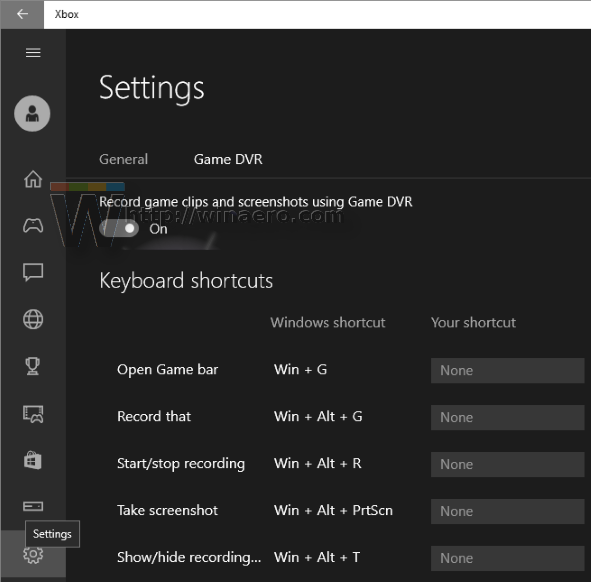Molti giocatori sono passati a Windows 10 grazie alle nuove funzionalità che questo sistema operativo offre loro. Windows 10 viene fornito con DirectX 12 out-of-the-box e offre miglioramenti delle prestazioni e della grafica nei giochi con supporto DirectX 12. Dispone inoltre di un'app Xbox per monitorare le attività e i risultati sociali di gioco, registrare clip di gioco e riprodurre in streaming da Xbox One. Tuttavia, su Windows 10, molti utenti hanno notato strani ritardi di input durante la riproduzione di giochi a schermo intero o 3D.

I ritardi di input nei giochi su Windows 10 possono verificarsi di tanto in tanto o solo in alcuni giochi. Sebbene tu possa provare a risolverlo disattivando altri programmi o pensi che sia dovuto alla latenza di rete in modalità multiplayer o a un problema con i tuoi driver grafici, potrebbe esserci un altro motivo. Ad esempio, il 2010-rilasciato Il gioco StarCraft II è interessato dal problema del ritardo di input in Windows 10 anche in modalità giocatore singolo.
Dopo alcune indagini, ho trovato una soluzione.
Ritardi di input nei giochi su Windows 10 sono causati dalla funzionalità Game DVR dell'app Xbox! Una volta disattivata questa funzione, non dovrai più affrontare questo problema.
Pubblicità
Sebbene sia possibile disinstallare completamente l'app Xbox da Windows 10 utilizzando il tutorial in questo articolo: Come disinstallare e rimuovere l'app Xbox in Windows 10 , non è adatto a chi ha bisogno di questa app occasionalmente per le sue altre funzionalità come lo streaming di giochi su PC da Xbox One e la partecipazione sociale. Quindi spegni semplicemente il Game DVR e usa un'altra app come FRAPS per registrare e acquisire contenuti ogni volta che vuoi.
- Esegui l'app Xbox.
- Accedi utilizzando il tuo account Microsoft per accedere alle impostazioni dell'app.
- Fare clic o toccare l'icona a forma di ingranaggio nell'area in basso a sinistra della pagina delle impostazioni dell'app Xbox.
- La scheda Generale verrà aperta per impostazione predefinita. Passa alla scheda successiva, Game DVR.
- Imposta l'opzione 'Registra clip di gioco e screenshot utilizzando Game DVR' su 'Off' come mostrato di seguito:
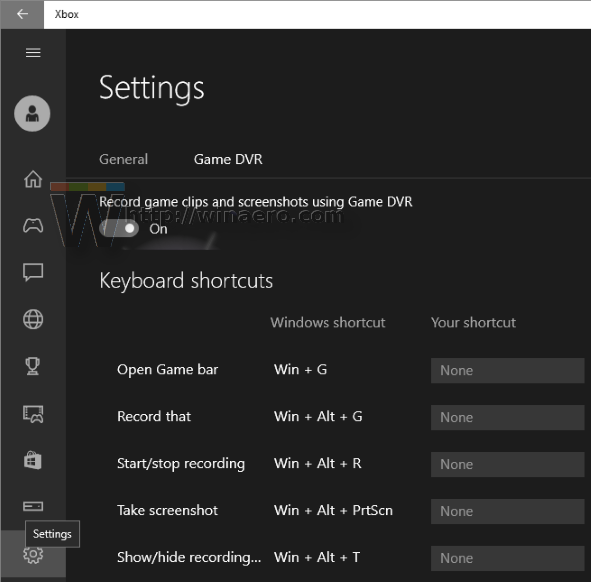
Questo è tutto. Potresti aver risolto il problema del ritardo di input con i giochi in Windows 10. Nei commenti, condividi quali giochi presentavano un ritardo di input su Windows 10.